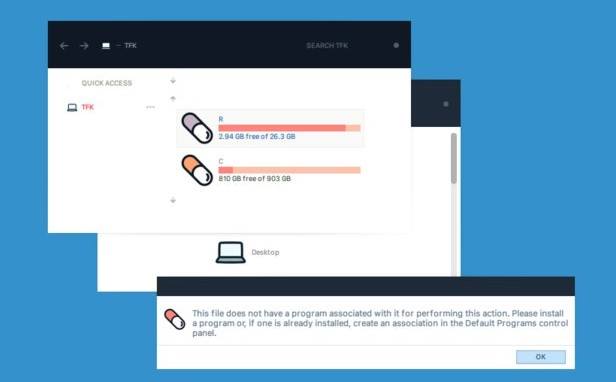Le partizioni del disco sono un metodo frequentemente utilizzato per gestire le sempre crescenti dimensioni dei dischi rigidi dei nostri computer: di fatto, ci permettono di creare degli spazi appositi per contenere qualsiasi tipologia di file desideriamo, ma anche per installare altri sistemi operativi (magari solo per provare come funzionano).
Ma le partizioni vanno anche gestite in modo ottimale, da un software realizzato esattamente per questo scopo, che possa mettervi al riparo da errori o inconvenienti: vediamo dunque i migliori 5 programmi per gestire partizioni su Windows 10.
Partition Wizard MiniTool

Partition Wizard MiniTool è un programma per gestire partizioni su Windows 10 semplice ma estremamente efficace: la sua interfaccia utente è particolarmente amichevole e permette di orientarsi fra le partizioni anche agli utenti a digiuno di informatica, indicandone ognuna con un colore diverso. Le chicche contenute da Partition Wizard MiniTool sono davvero tante: ad esempio, utilizzando questo software potrete impostare qualsiasi dettaglio tecnico della vostra partizione, compresa la cancellazione e la formattazione. Infine, potrete anche creare delle utilissime partizioni di test per provare un nuovo sistema operativo.
Partition Master Free
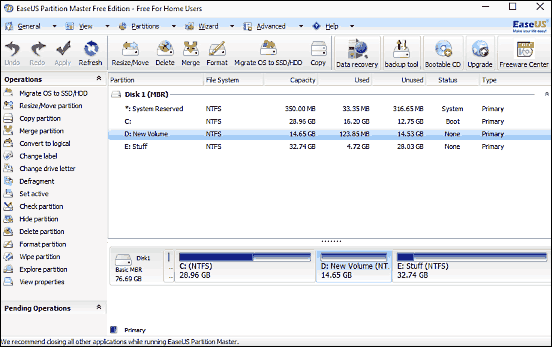
Partition Master Free è una solida risposta ad ogni vostra esigenza di partizione. Il motivo? Il programma in questione riconosce immediatamente le partizioni, mostrandovele in ogni loro dettaglio: di fatto, gestire una partizione con questo programma è davvero semplice e divertente, e anche bello da un punto di vista grafico. Fra le diverse operazioni che potrete fare con questo programma, troviamo la possibilità di copiare e unire partizioni, di ridimensionarle e persino di migrare l’intero sistema operativo su una partizione creata su hard disk esterno. E può anche compiere queste operazioni simultaneamente, senza colpo ferire.
Aomei Partition Assistant

Aomei Partition Assistant è probabilmente il miglior programma per gestire le partizioni, ma ha un difetto (se di “difetto” si può parlare): è molto complesso e nasce soprattutto per soddisfare le esigenze degli utenti più esperti, anche se l’interfaccia si dimostra molto basica e facile da utilizzare per le operazioni di gestione più semplici. Quando imparerete a prenderci un po’ la mano, scoprirete che questo software cela delle autentiche perle: come ad esempio la modifica delle etichette e delle proprietà delle partizioni. Infine, il programma ha anche previsto una serie di guide online per gli utenti meno scafati.
Macrorit Disk Partition Expert

Se siete alla ricerca di un programma per gestire partizioni su Windows 10 che sia completo, ma anche accattivante dal punto di vista grafico, potete tranquillamente fermarvi a Macrorit Disk Partition Expert. E senza per questo dover spendere delle ore per imparare ad utilizzarlo. Il software, infatti, è semplice da usare e di fatto vi mette a disposizione tutte le migliori opzioni viste in precedenza, come ad esempio spostare o ridimensionare i volumi delle partizioni, oppure il cambio dell’etichetta e la possibilità di effettuare operazioni multiple.
Active Partition Manager
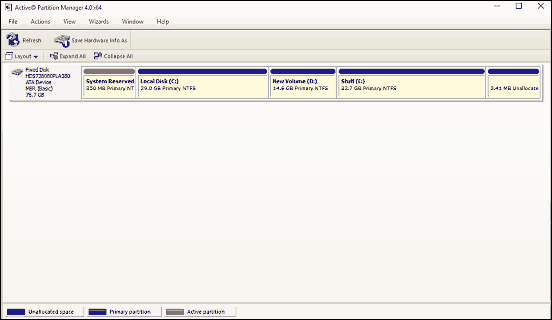
Chiudiamo con Active Partition Manager: il top per quanto concerne la semplicità e l’immediatezza della gestione delle partizioni. Questo software, infatti, vi permette semplicemente di visionare il disco rigido collegato, le partizioni e le loro informazioni di base, attraverso un semplice click del tasto destro del mouse. In ogni caso, alcune delle operazioni più utili sono comunque presenti, come ad esempio il ridimensionamento delle partizioni o la modifica degli attributi.